Ескерім
Бұл бетке кіру үшін қатынас шегін айқындау қажет. Жүйеге кіруді немесе каталогтарды өзгертуді байқап көруге болады.
Бұл бетке кіру үшін қатынас шегін айқындау қажет. Каталогтарды өзгертуді байқап көруге болады.
Это важно
Устройства Azure Stack Edge Pro FPGA достигли окончания срока действия в феврале 2024 года.
Это руководство содержит инструкции по установке физического устройства ППВМ Azure Stack Edge Pro. Процедура установки включает распаковку устройства, установку в стойку и подключение к нему кабелей.
Установка может занять около двух часов.
В этом руководстве описано, как:
- распаковка устройства;
- Установка устройства в стойку.
- Подключение кабелей к устройству
Предпосылки
Ниже приведены предварительные требования для установки физического устройства.
Для ресурса Azure Stack Edge
Перед тем как начать, убедитесь в следующем.
- Вы завершили все шаги в подготовке к развертыванию Azure Stack Edge Pro FPGA.
- Создан ресурс Azure Stack Edge для развертывания устройства.
- Создан ключ активации, чтобы активировать устройство с помощью ресурса Azure Stack Edge.
Для физического устройства ППВМ Azure Stack Edge Pro
Перед развертыванием устройства:
- Убедитесь, что устройство надежно установлено на плоской, стабильной и ровной рабочей поверхности.
- Убедитесь, что место, где вы планируете установить, обладает:
стандартное питание переменного тока из независимого источника
-ИЛИ-
стоечный блок распределения питания (БРП) с источником бесперебойного питания (ИБП);
В стойке, на которой вы планируете установить устройство, имеется свободный слот высотой 1U.
Сетевые системы в центре обработки данных
Подготовка к работе:
Изучите сетевые требования к развертыванию ППВМ Azure Stack Edge Pro и настройте сеть центра обработки данных в соответствии с требованиями. Дополнительные сведения см. в разделе Требования к сети ППВМ Azure Stack Edge Pro.
Убедитесь, что минимальная пропускная способность интернет-канала, необходимая для оптимального функционирования устройства, составляет 20 Мбит/с.
распаковка устройства;
Данное устройство поставляется в одной упаковке. Выполните следующие действия для распаковки устройства.
- Расположите коробку на ровной плоской поверхности.
- Проверьте коробку и упаковочный пеноматериал на предмет наличия пробоин, порезов, повреждений от воды или других видимых повреждений. Если коробка или упаковка серьезно повреждены, не открывайте коробку. Обратитесь в службу поддержки Майкрософт, специалисты которой помогут вам в оценке состояния устройства.
- Распакуйте коробку. После распаковки коробки убедитесь, что у вас есть:
- одно устройство Azure Stack Edge Pro FPGA в едином корпусе;
- два кабеля питания;
- один комплект направляющих;
- буклет с информацией о технике безопасности и соответствии природоохранным и нормативным требованиям.
Если вы получили не все компоненты из перечисленных в этом руководстве, обратитесь в службу технической поддержки ППВМ Azure Stack Edge Pro. Следующим шагом является установка устройства в стойку.
Установите устройство в стойку.
Устройства должны устанавливаться в стандартную 19-дюймовую стойку. Следуйте дальнейшим инструкциям, чтобы установить устройство в стандартную 19-дюймовую стойку.
Это важно
Для правильной работы устройства ППВМ Azure Stack Edge Pro должны быть установлены в стойку.
Предпосылки
- Перед началом работы ознакомьтесь с инструкциями по технике безопасности и соответствии природоохранным и нормативным требованиям, изложенными в информационном буклете. Этот буклет поставляется с устройством.
- Начните установку рельсов в отведенное пространство, ближе всего к нижней части стойки.
- Для конфигурации подключения инструментированного рельса:
- Вам нужно предоставить восемь винтов: 10-32, 12-24, M5 или M6. Диаметр головки винтов не должен превышать 10 мм.
- Вам потребуется отвертка с плоским наконечником.
Определите содержимое комплекта направляющих
Найдите компоненты для установки комплекта направляющих:
два узла рельсовых направляющих A7 Dell ReadyRails II
две стяжки с системой липучек.
Определите содержимое комплекта направляющих
Монтаж и демонтаж направляющих без использования инструментов (в стойки с квадратными или круглыми отверстиями)
Подсказка
Этот вариант безинструментальный, так как он не требует использования инструментов для установки и снятия направляющих в квадратных или круглых отверстиях без резьбы в стойках.
Разместите левую и правую концевые части направляющих с надписью FRONT так, чтобы они были обращены вовнутрь, и ориентируйте каждую концевую часть так, чтобы она вставала в отверстия на передних сторонах вертикальных фланцев стойки.
Совместите каждую концевую деталь с нижними и верхними отверстиями в желаемых U-образных пространствах.
Задвиньте заднюю часть направляющих на вертикальный фланец стойки до тех пор, пока они полностью не встанут на место и защелка не защелкнется. Повторите эти шаги, чтобы установить и зафиксировать переднюю часть на вертикальном фланце стойки.
Чтобы снять направляющие, нажмите кнопку отведения защелки, расположенную в середине конца детали, и высвободите каждую направляющую.

Монтаж и демонтаж инструментальных направляющих (стойки с резьбовыми отверстиями)
Подсказка
Этот вариант инструментальный, так как он требует использования инструментов (отвертки с плоским наконечником) для установки и снятия направляющих в круглых отверстиях с резьбой в стойках.
Удалите транспортировочные винты из передних и задних монтажных скоб с помощью отвертки с плоским наконечником.
Потяните и поверните сборки защелок направляющей, чтобы снять их с монтажных скоб.
Закрепите левую и правую направляющую на передних монтажных фланцах стойки с помощью двух пар винтов.
Задвиньте правую и левую задние монтажные скобы вперед до их упора во фланцы задней вертикальной стойки и закрепите их с помощью двух пар винтов.
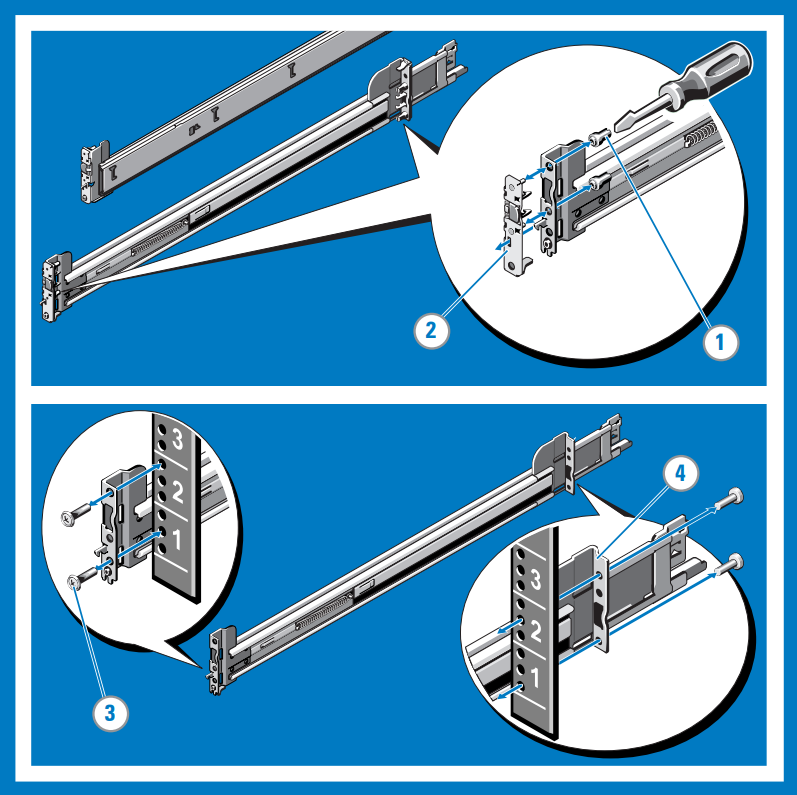
Установка системы в стойку
Выдвиньте внутренние направляющие из стойки, пока они не зафиксируются.
Определите положение задних крепежных стоек с каждой стороны системы и опустите их в задние J-образные слоты на направляющих. Поверните систему вниз, чтобы все монтажные отводы (шпильки) разместились в J-образных пазах.
Вдавите систему внутрь, чтобы стопорные рычаги встали на место.
Нажмите кнопки блокировки-разблокировки на обеих направляющих и задвиньте систему в стойку.
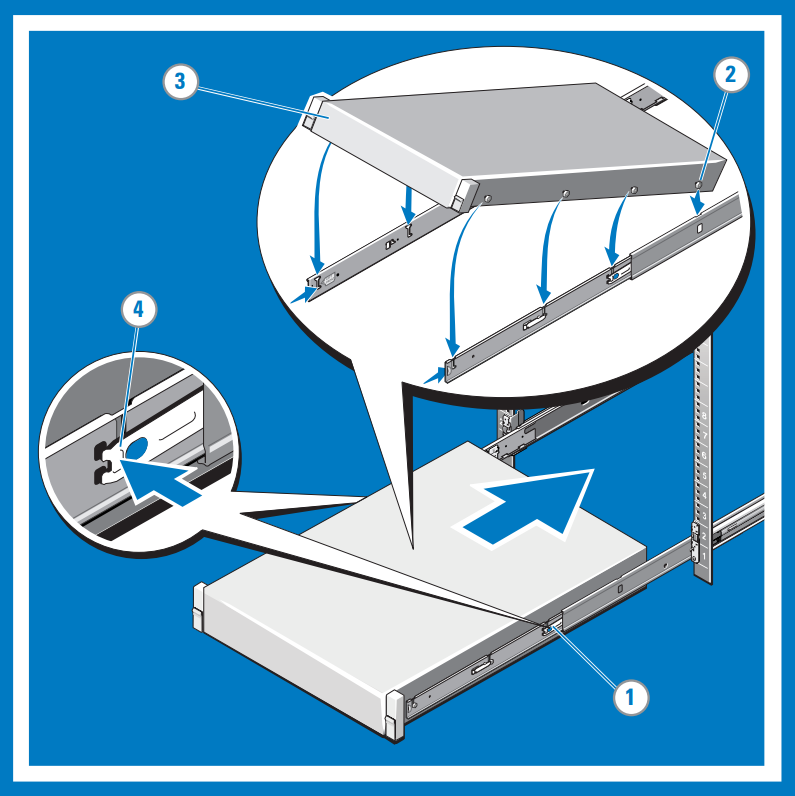
Извлеките устройство из стойки
Найдите стопорные рычаги, расположенные сбоку на внутренних направляющих.
Разблокируйте каждый рычаг, поворачивая его вверх.
Крепко держите боковые части системы и вытяните ее вперед до тех пор, пока опорные стойки не окажутся в передней части J-пазов. Поднимите систему вверх и отдалите её от стойки, после чего поставьте её на ровную поверхность.
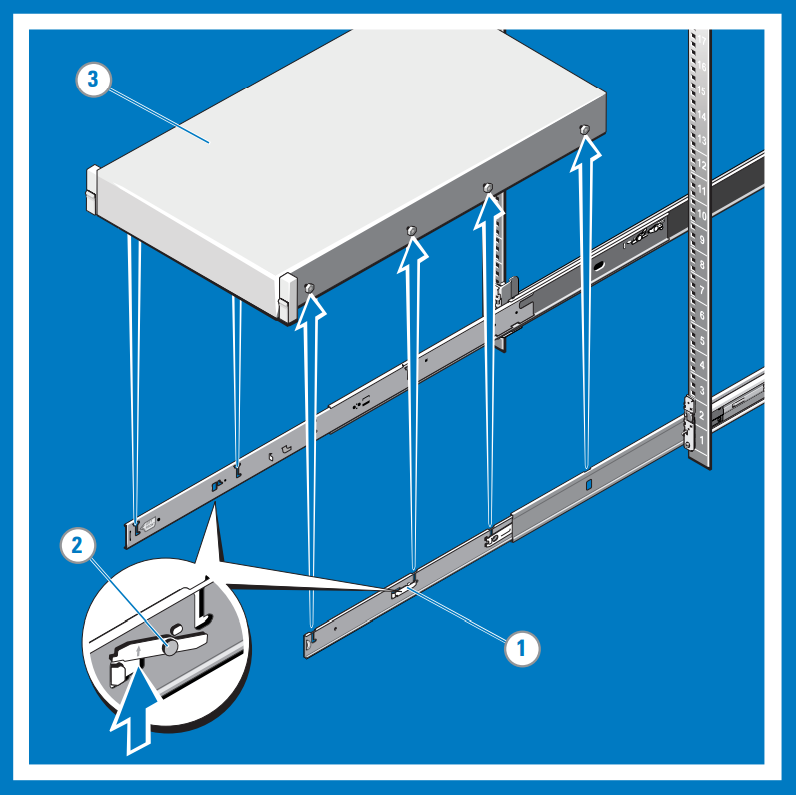
Фиксация и высвобождение защелок
Примечание.
Если устройство не оснащено защелками, зафиксируйте его в стойке винтами, как описано на шаге 3 этой процедуры.
Стоя лицом к передней части, найдите защелки по бокам системы.
Если задвинуть устройство в стойку, защелки фиксируются автоматически. Чтобы высвободить защелки, их нужно потянуть вверх.
Чтобы закрепить систему для отправки в стойке или в других нестабильных условиях, найдите винт под каждой защелкой и затяните каждый винт с помощью отвертки Phillips №2.
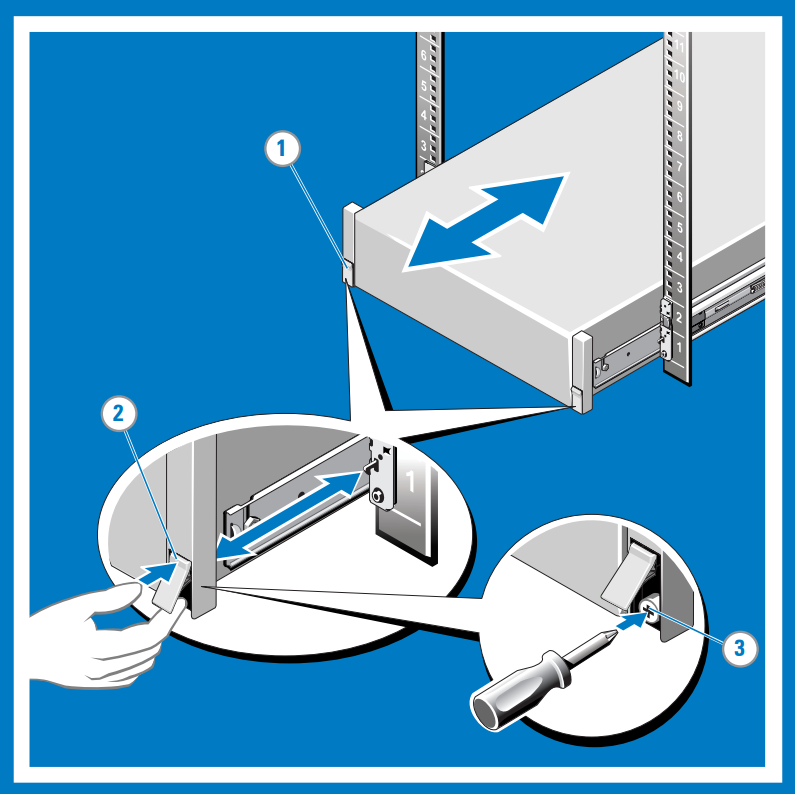
Подключение кабелей к устройству
Проложите кабели, а затем подключите устройство. Ниже описано, как подсоединить кабель питания и сетевой кабель к устройству ППВМ Azure Stack Edge Pro.
Перед подключением кабелей к устройству убедитесь, что у вас есть следующее:
- Ваше физическое устройство Azure Stack Edge Pro FPGA, распакованное и установленное в стойку.
- два кабеля питания;
- как минимум один сетевой кабель 1 GbE RJ-45 для подключения к интерфейсу управления (на устройстве есть два сетевых интерфейса 1 GbE: для управления и для данных);
- один медный кабель SFP+ 25-GbE для каждого настраиваемого сетевого интерфейса данных (хотя бы один сетевой интерфейс данных — PORT 2, PORT 3, PORT 4, PORT 5 или PORT 6 — должен быть подключен к Интернету (через подключение к Azure));
- доступ к двум блокам распределения питания (БРП) (рекомендуется).
Примечание.
- Если вы подключаете только один сетевой интерфейс данных, для отправки данных в Azure рекомендуем использовать сетевой интерфейс 25/10 GbE, например PORT 3, PORT 4, PORT 5 или PORT 6.
- Для достижения оптимальной производительности и обработки больших объемов данных рекомендуем подключить все порты данных.
- Устройство ППВМ Azure Stack Edge Pro необходимо подключить к сети центра обработки данных таким образом, чтобы оно могло принимать данные с исходных серверов данных.
На устройстве Azure Stack Edge Pro с FPGA
На передней панели находятся дисковые накопители и кнопка питания.
- На панели расположены 10 отсеков для накопителей.
- В слоте 0 установлен 240-ГБ SATA диск, используемый в качестве системного диска. Отсек 1 свободен, а в отсеках 2–9 находятся твердотельные накопители NVMe для хранения данных.
На задней панели находятся резервные блоки питания (PSU).
На задней панели расположены 6 сетевых интерфейсов.
- два интерфейса на 1 Гбит/с;
- четыре интерфейса на 25 Гбит/с, которые также можно использовать как интерфейсы на 10 Гбит/с.
- Контроллер управления основной платой (BMC)
На задней панели установлены две сетевые карты с общим количеством портов, равным шести:
- QLogic FastLinQ 41264;
- QLogic FastLinQ 41262.
Полный список поддерживаемых кабелей, коммутаторов и приемопередатчиков для этих сетевых карт см. в таблице взаимодействия Cavium FastlinQ серии 41000.
Выполните следующие действия, чтобы подключить к устройству питание и сеть.
Идентифицируйте порты на задней панели устройства.
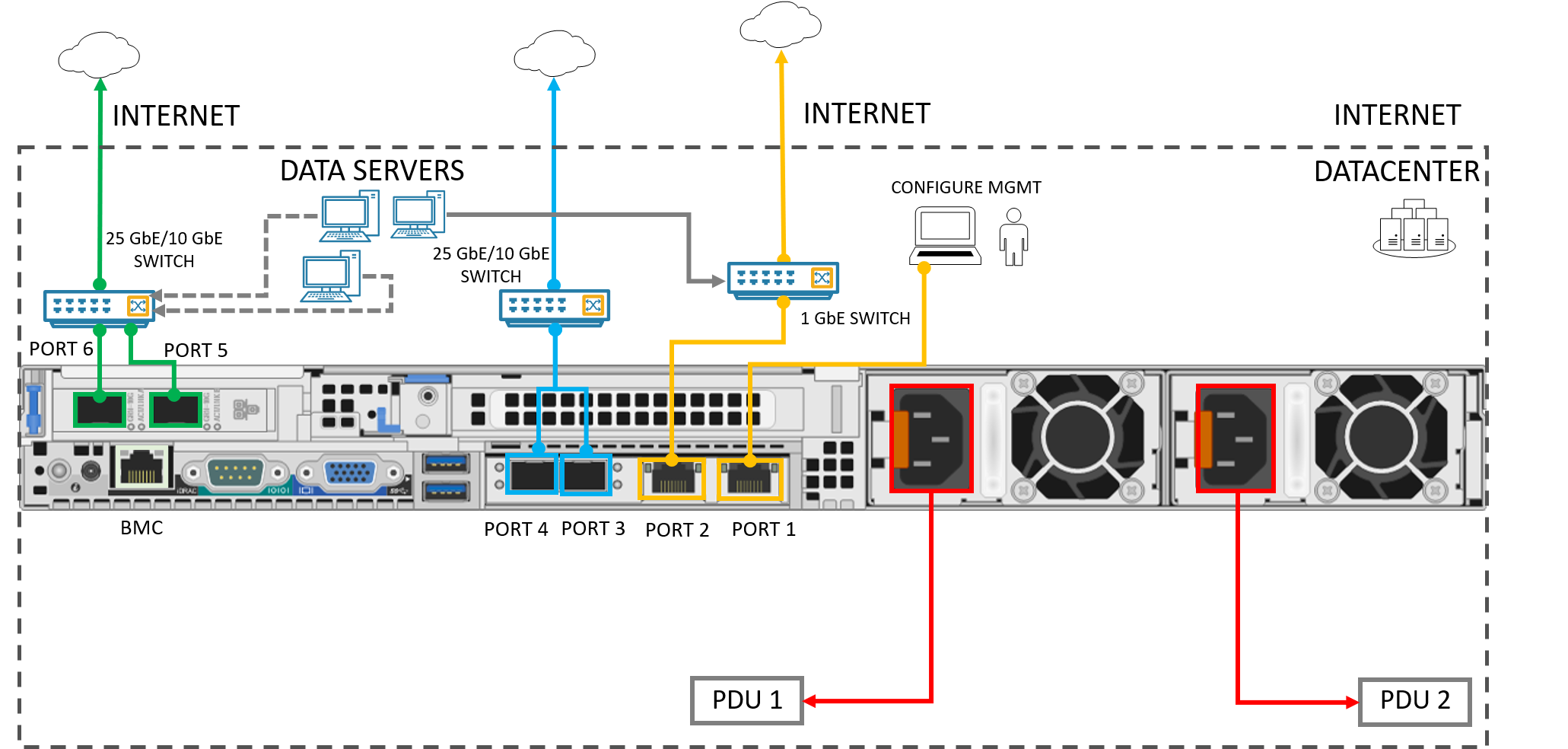
Изучите расположение отсеков для накопителей и кнопки питания на передней панели устройства.

Подключите кабели питания ко всем резервным блокам питания в корпусе. Чтобы обеспечить высокую доступность, установите оба резервных блока питания и подключите их к разным источникам питания.
Присоедините кабели питания к распределительным блокам стойки. Убедитесь, что для двух резервных блоков питания используются разные источники питания.
Нажмите кнопку питания, чтобы включить устройство.
Подключите сетевой интерфейс 1 GbE PORT 1 к компьютеру, используемому для настройки физического устройства. PORT 1 — это выделенный интерфейс управления.
Подключите к сети ЦОД или Интернету порт PORT 2, PORT 3, PORT 4, PORT 5 или PORT 6 (или несколько из них).
- Для порта PORT 2 используйте сетевой кабель RJ-45.
- Для сетевых интерфейсов 10/25 GbE используйте медные кабели SFP+.
Дальнейшие действия
В этом руководстве вы узнали о таких темах ППВМ Azure Stack Edge Pro FPGA, как:
- распаковка устройства;
- Установите устройство в стойку.
- Подключение кабелей к устройству
Перейдите к следующему руководству, чтобы научиться подключать, настраивать и активировать устройство.